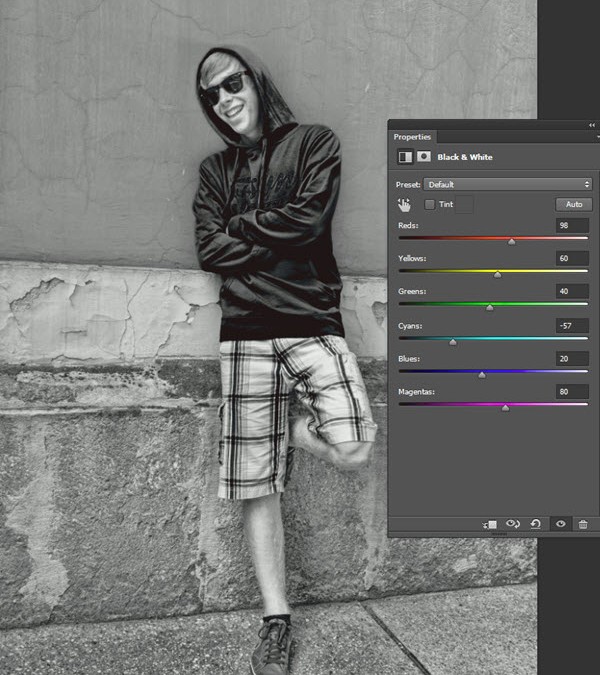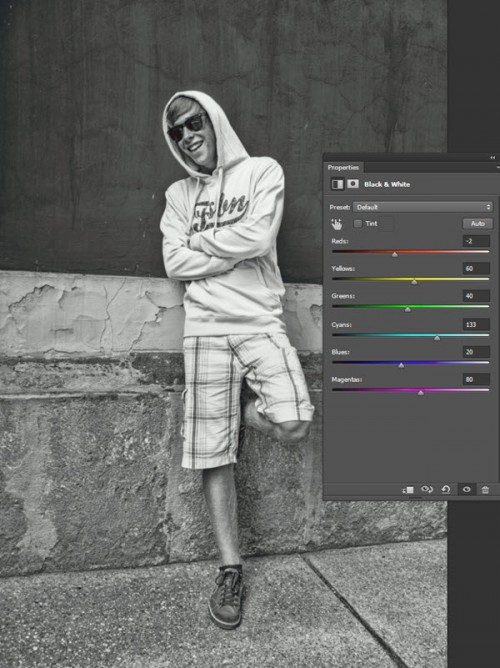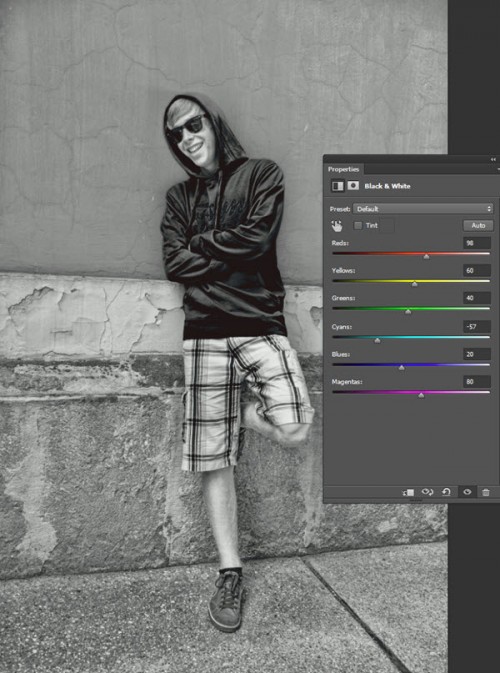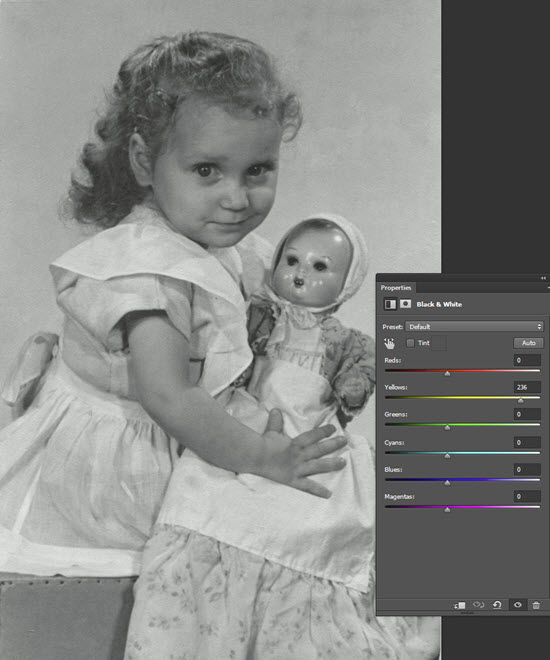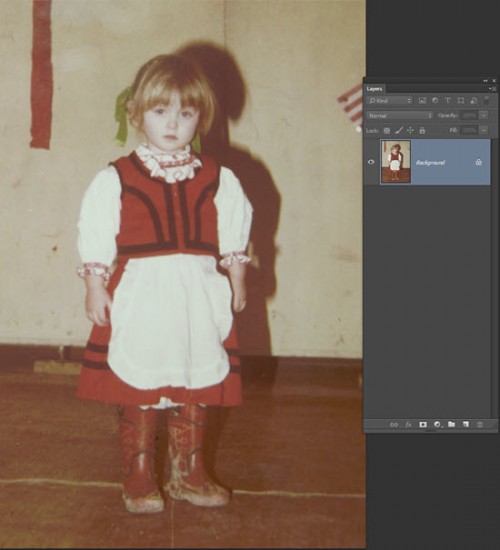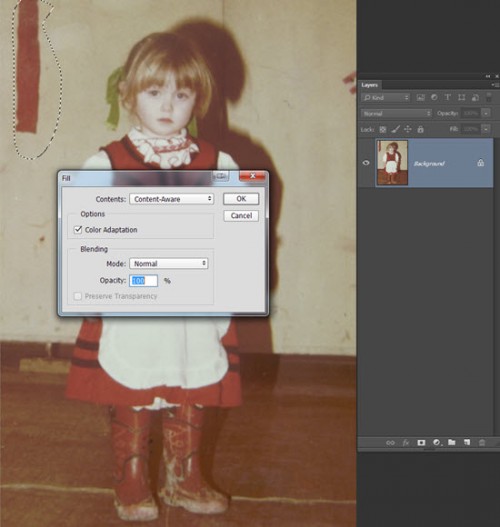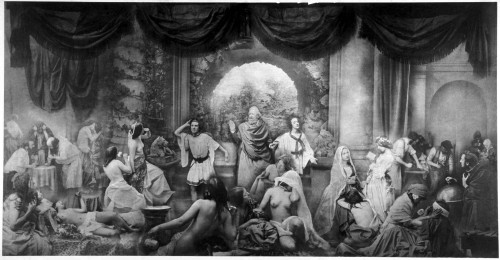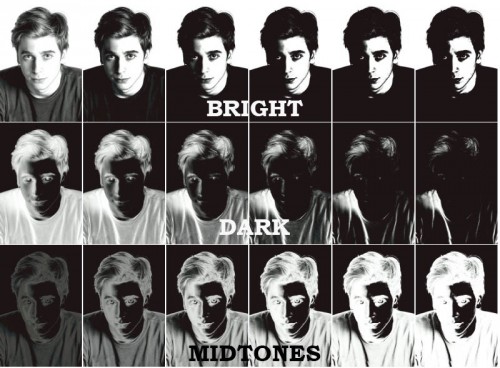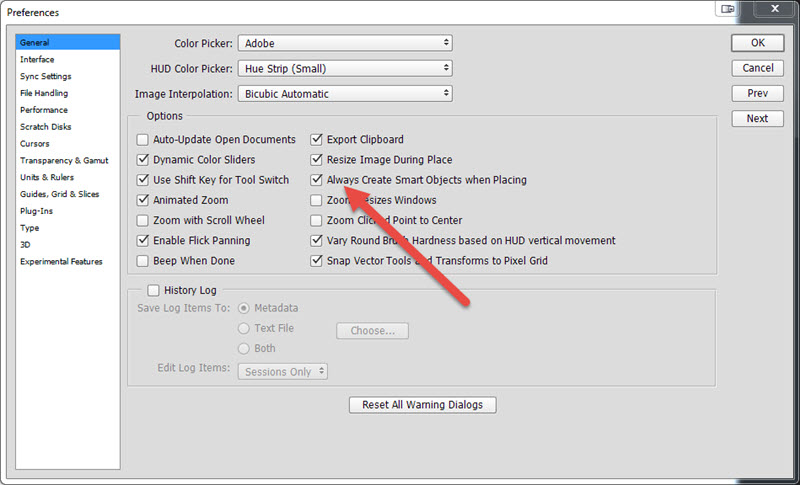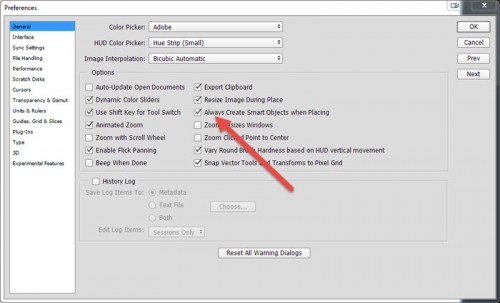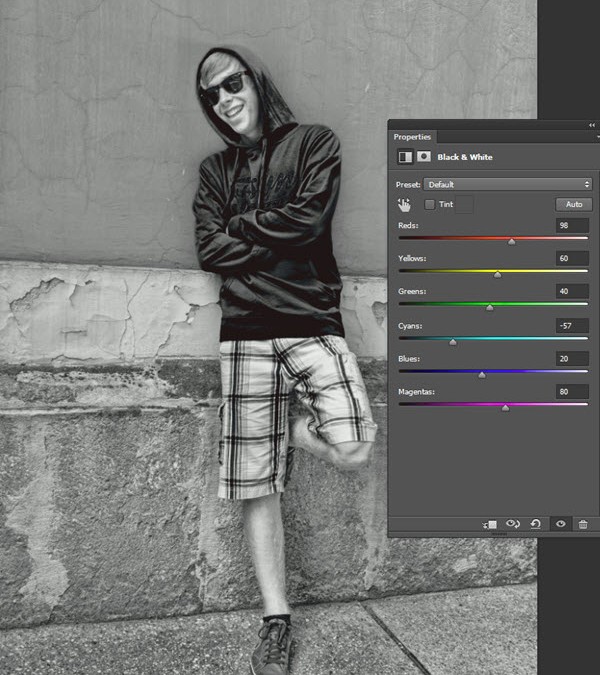
Szerző: Imre Krisztina | 2015. április 9. | Photoshop tippek, trükkök, videó |
A címmel ellentétben nem fekete-fehér fotót készítek most, csak egy szín változtatok át. Sokszor előfordul, hogy valaminek a színe nagyon nem passzol a képre, oldalra, és szeretnénk átszínezni. Volt erről egy összefoglaló cikk, de sok apró trükk található más bejegyzésekben is. Azt a problémát nem jártuk körül, hogy mi van akkor, ha egy színt fehérre vagy feketére változtatnánk. Aki kicsit gyakorlott, annak egyértelműen az a megoldás jut eszébe, hogy rétegmásolat, arra egy Black & White korrekciós réteg. Erről is volt már szó, a legjobb benne, hogy a csúszkákkal állítgatni lehet színek szerint.
Itt egy színes fotó:

A csúszkák húzogatásával lehet a fekete-fehér kép ilyen:
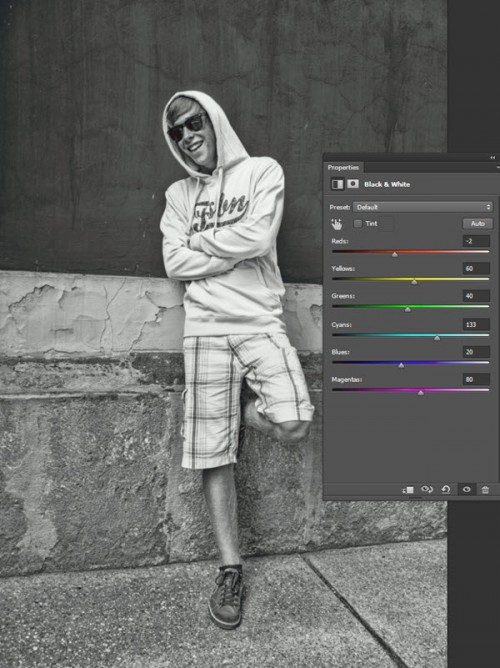 vagy ilyen:
vagy ilyen:
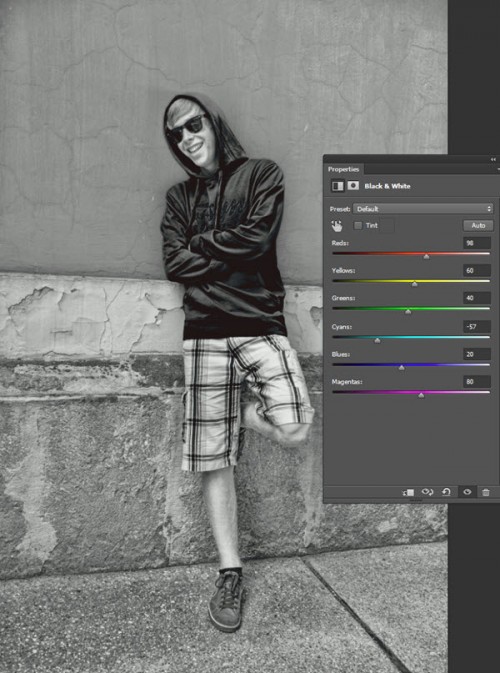 (tovább…)
(tovább…)
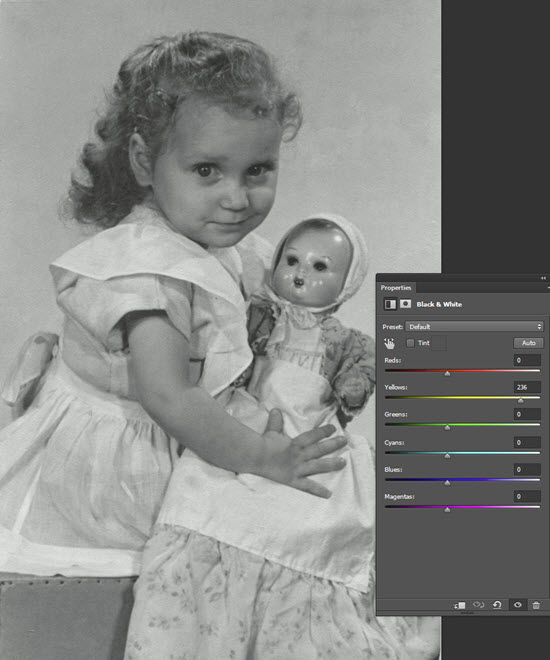
Szerző: Imre Krisztina | 2015. március 26. | Photoshop tippek, trükkök, videó |
A heti játékban gyerekkori fotónkat kell oldalba foglalni. Nos, tény, hogy a „régi” fotó van, akinél csak tíz évet jelent, és van akinél ötvenet:) Bár sok múlik azon is, hogy hogyan tárolták ezeket a képeket, mindenesetre előfordulhat, hogy némi korrekcióra szorul. Ha meg nem, akkor is biztos találkozunk olyan családi fotóval, amit jó lenne kicsit rendbe tenni. Bár mindenféle retusálási technikáról volt már szó, remélem, azért tudok még újat mondani:) Ezerszer elmondtam már, hogy az a jó, ha rengeteg technikát ismerünk, mert abból könnyebb kiválasztani, hogy melyik adja a legjobb eredményt az adott problémánál.
A heti kihívásra gybogi készített egy oldalt, és megbeszéltük, hogy a fotót kicsit átdolgozom. Elsőre ennek a lépéseit mutatom meg.
Alapkép:

Első lépésben megvágtam, mert a háttérben lévő belógó dolgoknak nincs szerepe. (aztán lehet, hogy gybogi szerint van:))
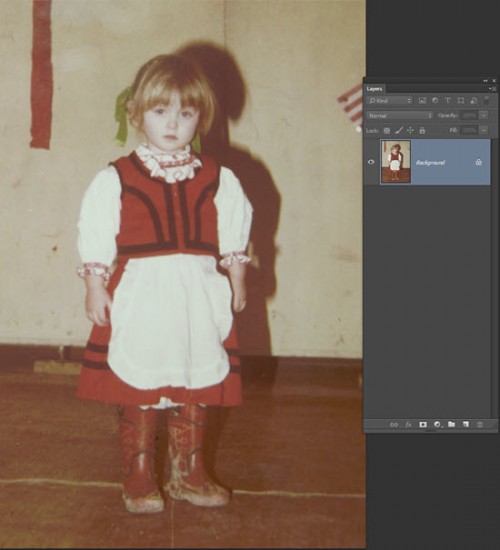
Ami maradt, azt még eltüntettem. Lasszóval körbejelölni, majd Edit → Fill, és ott a Content-Aware, ami a környezettel tölti ki. Ez persze nem mindig a megfelelő megoldás, de itt tökéletes.
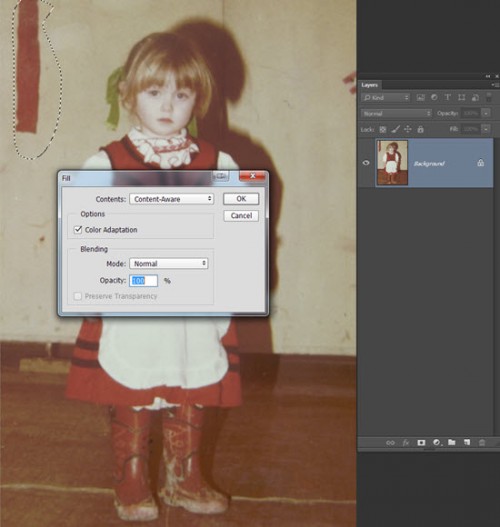 (tovább…)
(tovább…)

Szerző: Imre Krisztina | 2015. március 19. | Photoshop tippek, trükkök, videó |
Amikor mi (mármint a digitális scrapbook megszállottjai) körbevágunk egy alakot a fotón, majd azt egy teljesen más háttérre helyezzük, bizonyára nem is gondolunk arra, hogy ez a technika mennyire régi.
Nagyjából az 1890-es évekre tehető a piktorializmus kialakulása. Ennek művelői a valóság ábrázolását a fotográfia eszközeivel művészi rangra emelték. Ez a téma megér egy külön cikket, hisz tulajdonképpen azt csinálták, mint mi, amikor Photoshop-ban festménnyé pacsmagolunk egy képet:) Csak nekik jóval nehezebb dolguk volt:)
Ezt megelőzően is voltak persze próbálkozások, ez volt a kompozit, amikor utólag montírozták egymás mellé a képeket.
Oscar Gustav Rejlander (1813–1875) fotográfus 32 negatívból hozott össze egy képet. Kattints rá, és nézd meg nagyban. (forrás: wikipedia)
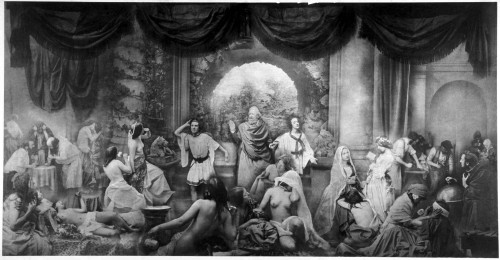 (tovább…)
(tovább…)

Szerző: Imre Krisztina | 2015. február 19. | Photoshop tippek, trükkök, videó |
Rengeteg festési technikáról volt már szó, ez a mostani talán nem is igazán számít festésnek, inkább színezésnek, vaaagy nem is tudom, minek, mert sok mindenre használhatjuk
A rétegmaszkok kombinálása bejegyzésben volt már szó a fényesség maszkról. Ott a színcsatornákat használtuk, hogy a különböző területeket módosítsuk, most a színezéshez használom, bár egy kicsit továbbfejlesztve. Tulajdonképpen bármilyen maszkot használhatunk, akár magunknak is készíthetünk a különböző területekről, de én valami izgalmasabbra vágytam:)
Erről az oldalról le lehet tölteni egy action csomagot, amiben van Luminosity masks action is, ráadásul még jó pár más is. Ráküldtem
az actiont erre a képre, és 18 különböző csatornát hozott létre, a sötét, világos, és középtónusok szerint.
Mivel itt nem is látni mindet, készítettem róla egy összefoglaló képet. (kinagyítva nagyobb lesz)
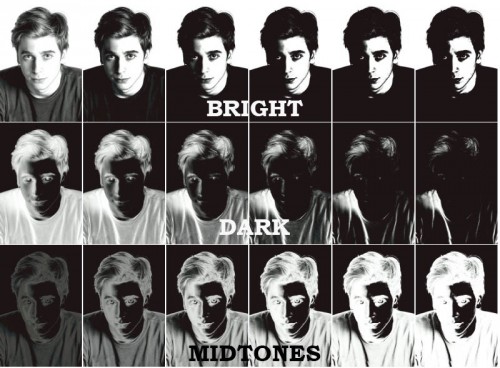
(tovább…)
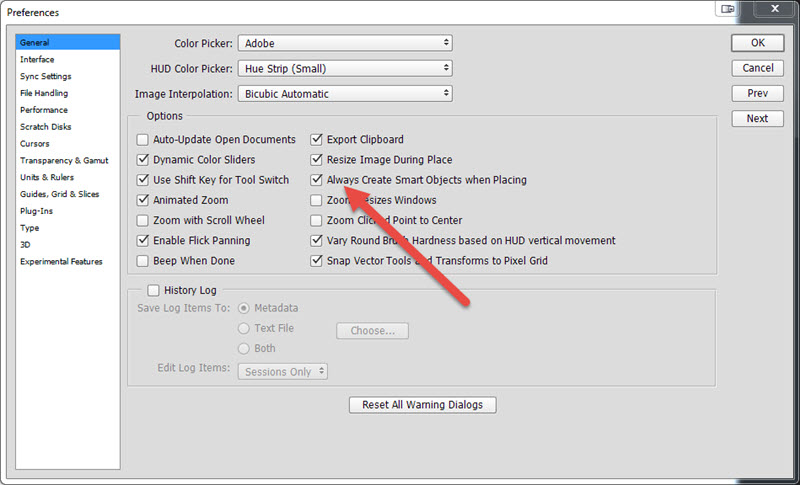
Szerző: Imre Krisztina | 2014. október 30. | Photoshop tippek, trükkök, videó |
Egy korábbi cikkben készítettünk már actiont, de ott nem volt mindenre szükség, így pár igazán hasznos és fontos lehetőségről nem esett szó. A bejegyzés három és fél éve íródott, ami sok idő a Photoshop történetében, így most végignéztem, hogy kell-e valamin korrigálni. Tulajdonképpen talán csak annyi, hogy most már, ha akárhogyan ráhúzunk egy képet a dokumentumra, smart object lesz belőle, kivéve, ha ezt megváltoztatjuk a Preference ablakban.
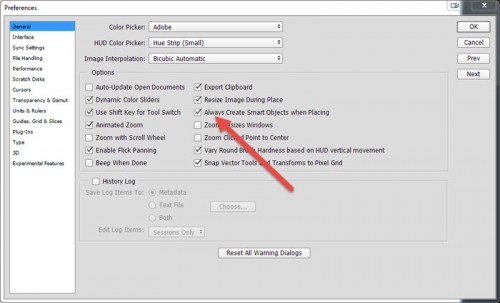
Érdemes tehát ezt a korábbi írást, illetve a benne lévő videót megnézni, ha bele akarunk mélyedni a témába.
Én gyakran készítek actiont, akár egy-két lépésest, hogy valami unalmas és időrabló műveletsort megspóroljak magamnak. Ha némi rutint szerzünk az action gyártásában, eszünkbe sem fog jutni, hogy olyannal töltsük az időnket, amit a Photoshop automatikusan, gyorsan és hibátlanul el tud végezni.
Nézzünk egy olyan apróságot, hogy egy fotót szeretnénk elhelyezni az oldalon. Pláne, amikor egy dupla fotókönyv oldalon sok fotót. Ehhez használhatjuk a File → Place parancsot, illetve az új PS-ben választhatunk a Place Embedded és a Place Linked között. Ezt megtehetjük úgy is, hogy ráhúzzuk az oldalra, bár ez csak akkor kényelmes, ha két monitoron dolgozunk. Nézzük meg, hogy néz ez ki action-nel. Ha simán elindítjuk a felvételt, és behívunk egy képet, ez látszódik a műveletben:
(tovább…)